
色彩是图像中最为重要的因素,一幅设计精美的图像打动人的靠的就是它的视觉效果,因而色彩选用和搭配就显得十分重要了。Fireworks MX 2004中提供了强大的色彩功能,我们不仅可以选择多种方式使用色彩对对象使用各种色彩效果,而且可以通过色彩面板管理色彩,从而方便我们的图像设计。
我们通过了解Fireworks MX 2004中色彩的使用方式、色彩面板以及色彩的管理,可以举一反三大致了解设计软件中的共有的色彩使用方法和技巧。
在Fireworks MX 2004中有好几种使用色彩的方式,我们可以在工具箱和对象属性面板的色彩井中选取所需要的色彩,还可以打开混色器来选取色彩。当然我们也还可以使用优化面板上的色彩对图像中所使用的色彩进行预览、编辑、替换等操作,下面我们就来看看如何使用工具箱、属性面板和混色器来为对象使用色彩。
1、 在工具箱中使用色彩
工具箱上的色彩部分包含笔触色彩和填充色彩两个部分,分别控制对象的笔触和填充的色彩。另外,工具箱上的色彩部分的下部还包含了、和三个快捷按钮,分别代表了将色彩重设为默认值、将笔触和填充色彩设置设为无色、交换填充和笔触色彩,如图1所示。
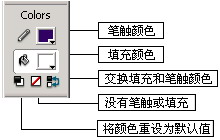
图1 工具箱的色彩部分
单击工具箱中的笔触色彩框中的色彩块图标,这时色彩块旁边会出现活动色彩框,并出现了一个类似滴管的色彩选取工具,我们此时就可以为笔触选择所需的色彩,如图2所示。

图2 在工具箱上为笔触选取色彩
零七网部分新闻及文章转载自互联网,供读者交流和学习,若有涉及作者版权等问题请及时与我们联系,以便更正、删除或按规定办理。感谢所有提供资讯的网站,欢迎各类媒体与零七网进行文章共享合作。

